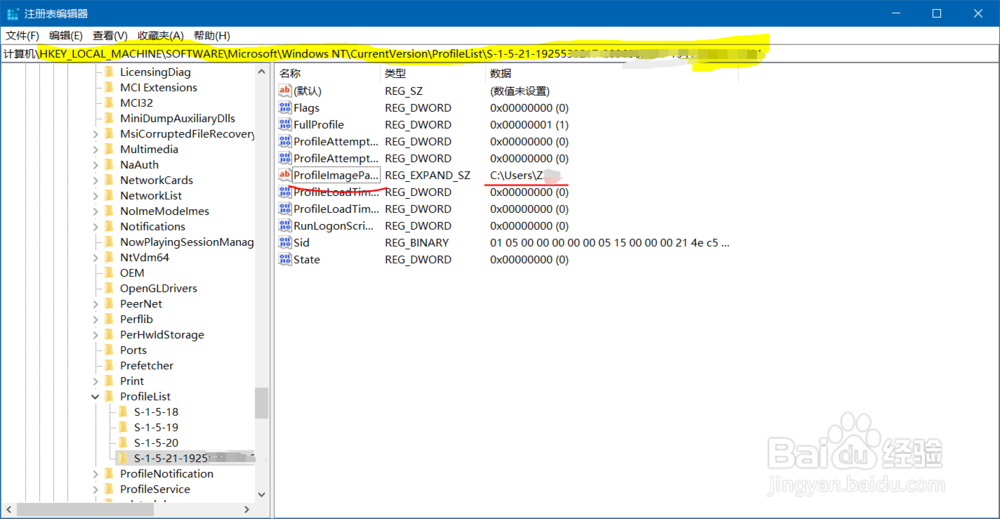1、快捷键win+R,打开运行,在输入框内输入regedit,点击确定。

2、(有的电脑可能会弹出提醒会话框,点击确定就行。)然后在列表里单击HKEY_LOCAL_MACHINE一项。
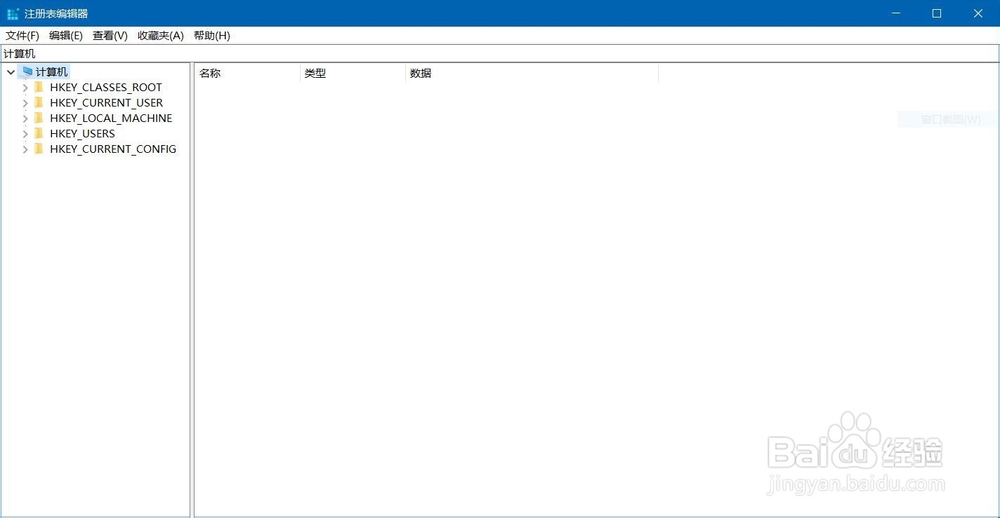
3、在HKEY_LOCAL_MACHINE下找到SOFTWAR——Microsoft—缇吾怩舭—Windows NT。文件名都是按照首字母顺序排列的。
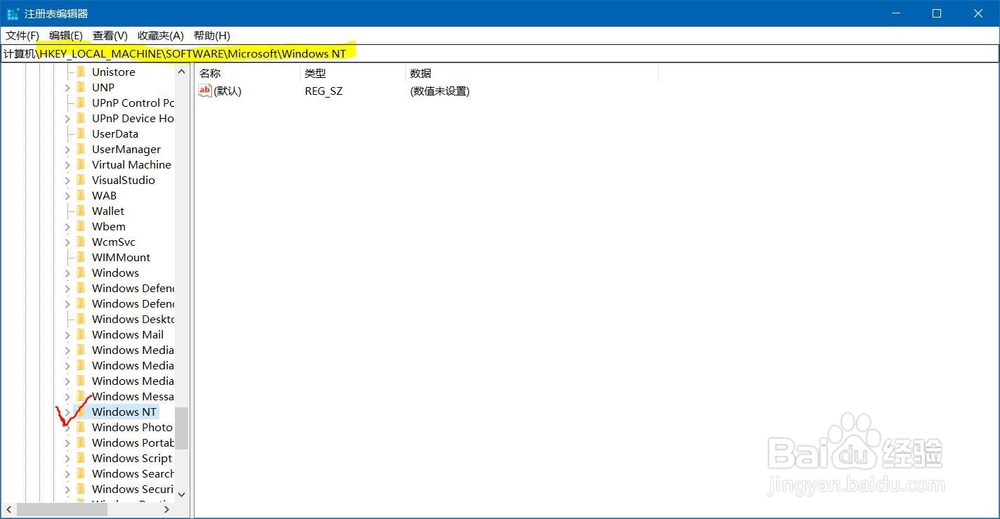
4、在Windows NT打开CurrentVersion,找到下面的ProfileList。
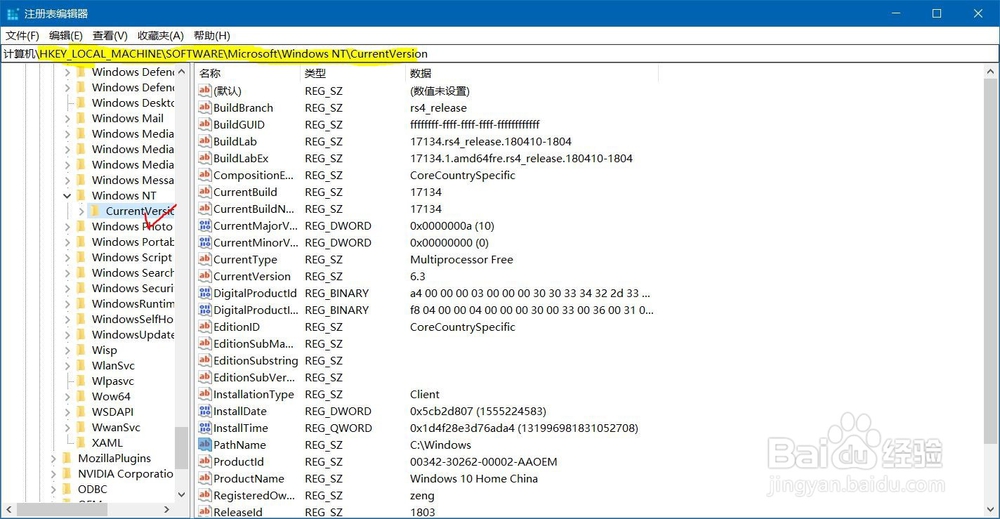
5、打开ProfileList以后,在S-1-5-21这样的名称下找到带到后面带一串儿数字的,
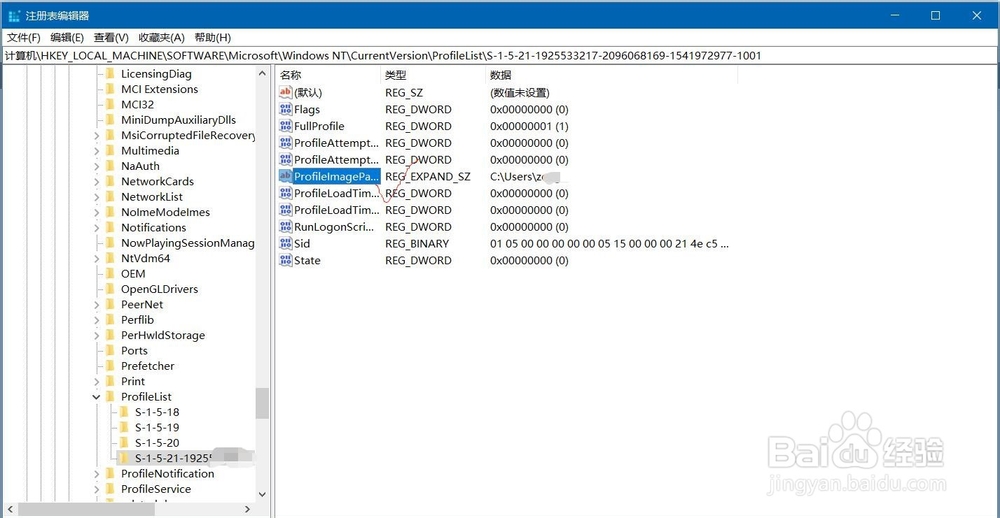
6、然后在右侧菜单栏里找到profilemagepath,后面跟着的数据一项就是你C盘下的原本用户名。
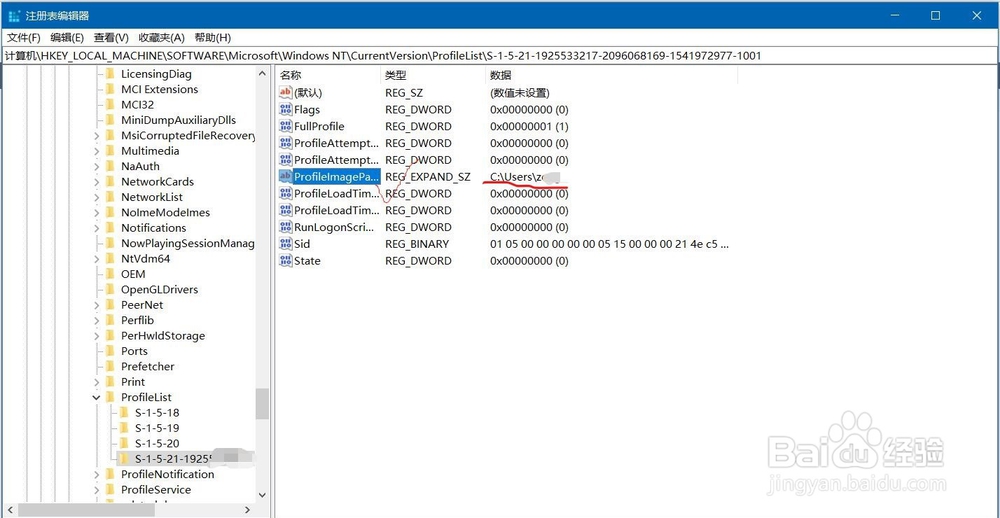
7、此时,双击profilemagepath,在弹出的对话框里就可以修改自己的用户名了。
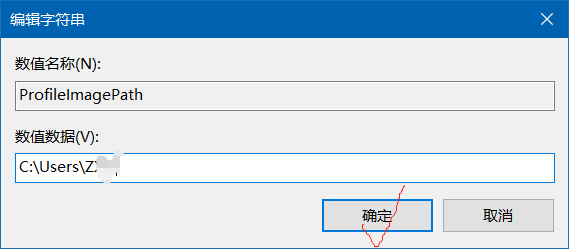
8、输入要该的名字以后,回到刚才的页面,我们看到和未修改前就已经不一样了。